Laste ned Anaconda Python:
Anaconda Python er ikke tilgjengelig i det offisielle pakkelageret til Ubuntu 18.04 LTS. Men den kan lastes ned fra den offisielle nettsiden til Anaconda Python.
For å laste ned Anaconda Python, første besøk https: // www.anakonda.com / download / # linux fra hvilken som helst nettleser du ønsker, og du bør se neste side.
Som du kan se fra skjermbildet nedenfor, Anaconda Python er tilgjengelig for Python 3.6 og Python 2.7. I denne artikkelen skal jeg vise deg hvordan du laster ned og installerer Anaconda Python for Python 3.6. Prosessen er lik for Anaconda Python for Python 2.7.
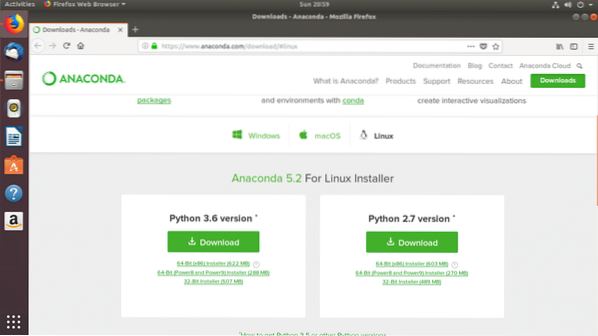
Klikk på Last ned-knappen for å laste ned Anaconda Python for Python 3.6.
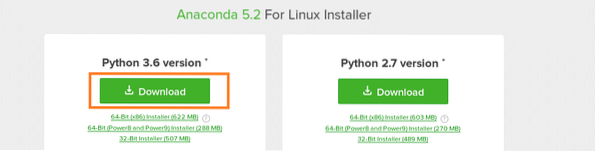
Klikk nå på Lagre filen og klikk deretter på OK.
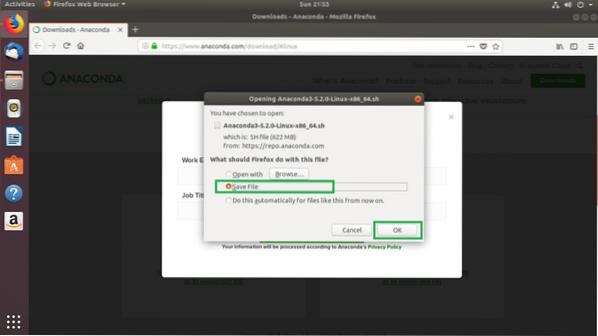
Nedlastingen din skal starte.
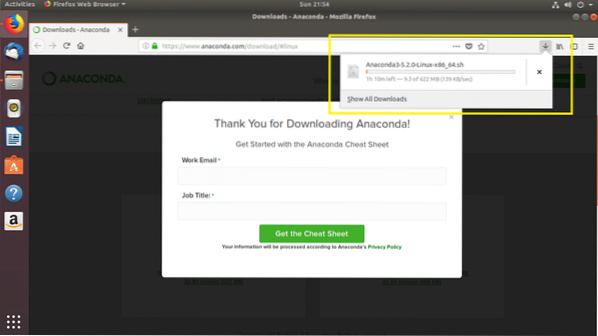
Installere Anaconda Python:
Nå som Anaconda Python er lastet ned, kan du installere den på Ubuntu 18.04 LTS datamaskin. Jeg skal vise deg hvordan i denne delen.
Åpne først en terminal og naviger til ~ / Nedlastinger / katalog i brukerens HJEM katalogen du lastet ned Anaconda Python med følgende kommando:
$ cd ~ / Nedlastinger
Hvis du lister opp innholdet i ~ / Nedlastinger / katalogen, bør du se Anaconda Python installasjonsprogrammet som du kan se i den markerte delen av skjermbildet nedenfor.
$ ls -lh
MERK: Som standard, Anaconda Python vil bli installert på ~ / anaconda3 eller ~ / anaconda2 katalog i brukerens HJEM katalog avhengig av hvilken Python-versjon av Anaconda Python du prøver å installere. Hvis du ikke har noen problemer med det, kan du kjøre Anaconda Python installatør uten sudo eller superbrukerrettigheter. Men hvis du vil installere det et annet sted som / usr / local / anaconda3 eller / usr / local / anaconda2, eller / opt / anaconda3 eller / opt / anaconda2, så må du kjøre Anaconda Python installatøren med sudo eller superbrukerrettigheter og konfigurer STI datamaskinen manuelt.
Nå for å installere Anaconda Python, kjør følgende kommando:
$ bash Anaconda3 *.sh
Trykk nå

Trykk nå på
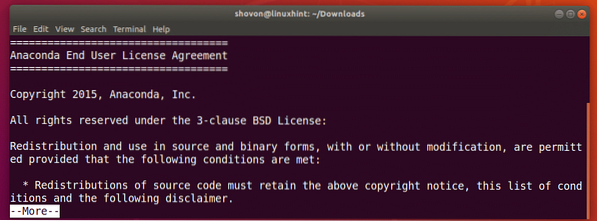
Når du ser følgende melding, skriver du inn ja og trykk deretter på

Nå skal du se følgende ledetekst. Her setter du en katalogbane der du vil Anaconda Python installeres. Som standard er det ~ / anaconda3 eller ~ / anaconda2 katalog i brukerens HJEM katalog. Men du kan endre det. Jeg går med standard. Bare trykk

Installasjonen skal starte.
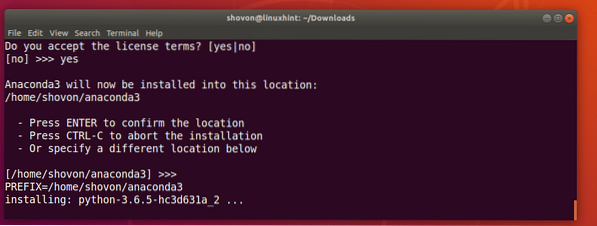
Når installasjonen er fullført, bør installatøren spørre deg om du vil legge til Anaconda Python til STI av Ubuntu 18.04 LTS. Skriv inn ja og trykk

Installasjonen og konfigurasjonen er fullført.

Nylig har Microsoft og Anaconda sluttet seg. Så Anaconda Python installasjonsprogrammet spør om du vil installere Microsofts gratis kodeditor Visual Studio-kode. Jeg vil bare si Nei som jeg ikke vil installere Visual Studio-kode.

Testing av Anaconda Python:
Nå som Anaconda Python er installert, kan du åpne en ny terminal og skrive inn følgende kommando for å sjekke om Anaconda Python er lagt til STI av Ubuntu 18.04 LTS operativsystem.
$ ekko $ PATHSom du kan se fra den merkede delen av skjermbildet nedenfor, er Anaconda Python er på STI.

For å sjekke om Anaconda Python fungerer, kjør følgende kommando:
$ conda --versjonSom du kan se, Anaconda Python fungerer riktig.

Installere nye pakker med Anaconda Python:
Anaconda Python kommer med mange pakker forhåndsinstallert. Men det du trenger noen andre pakker, kan du installere det veldig enkelt med leilighet kommando.
Du finner en liste over alle pakkene som er tilgjengelige på Anaconda Python på https: // docs.anakonda.com / anaconda / pakker / pkg-docs
Klikk på din Anaconda Python versjon og operativsystem fra siden. Jeg installerte Anaconda Python 64-bit for Python 3.6, så jeg klikket på den merkede lenken 64-bit Linux, Py3.6.
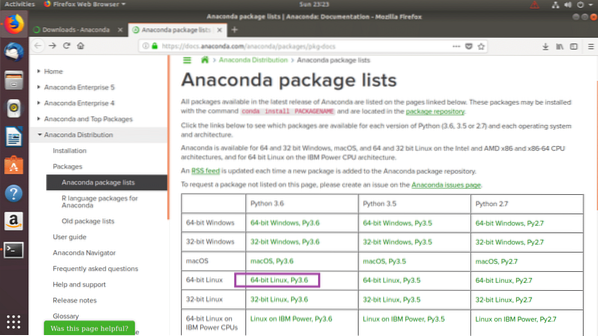
Du bør se en tabell som vist på skjermbildet nedenfor. Tabellen inneholder 4 kolonner. De Navn kolonnen inneholder pakkenavnet. De Versjon kolonne inneholder pakkeversjonen, Sammendrag / lisens inneholder en kort beskrivelse av pakken og I installatøren kolonnen har merker som indikerer om pakken er inkludert i Anaconda Python installatøren. Hvis det er et kryss, betyr det at pakken allerede er installert, slik at du ikke trenger å installere den manuelt etter installasjonen Anaconda Python.
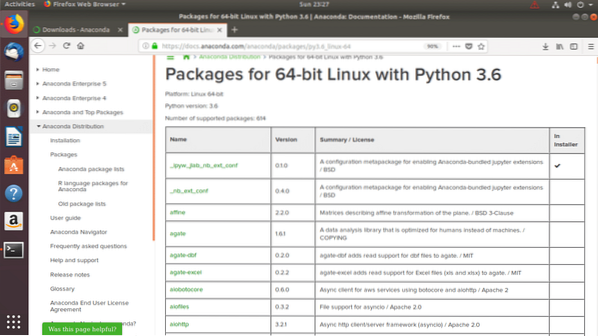
Nå for å installere en Anaconda Python pakke, la oss si gitpython, kjør følgende kommando:
$ conda installer gitpython
Trykk nå y og trykk deretter på
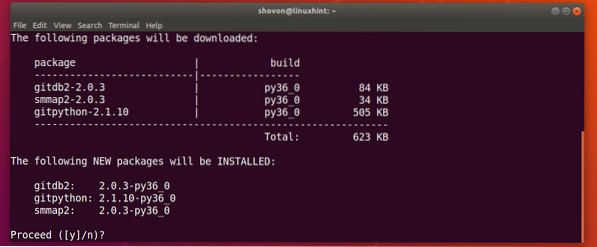
De gitpython pakken skal installeres.
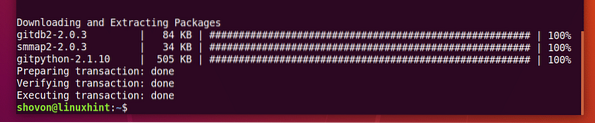
Fjerne en Anaconda Python-pakke:
Du kan liste opp alle de installerte Anaconda Python pakke med følgende kommando:
$ conda-liste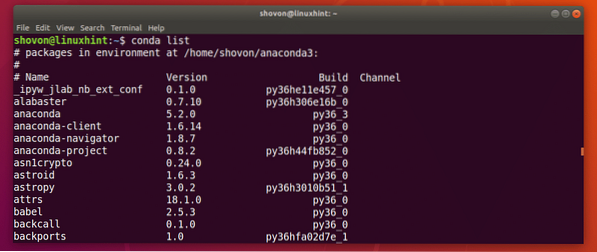
For å fjerne en Anaconda Python pakke, la oss si gitpython pakke jeg nettopp har installert, kjør følgende kommando:
$ conda fjern gitpython
trykk y og trykk deretter på
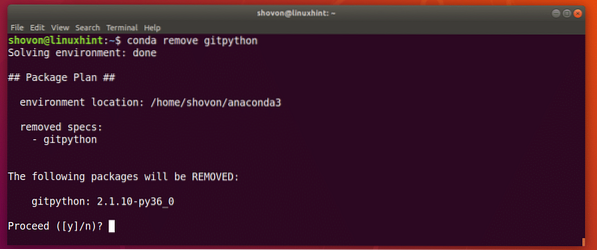
De gitpython pakken skal fjernes.

Så det er slik du installerer Anaconda Python og administrere Anaconda Python pakker. Takk for at du leser denne artikkelen.
 Phenquestions
Phenquestions

